

Vernon Roderick에 의해, 마지막 업데이트 : January 21, 2020
WhatsApp은 Android 기기에 널리 사용되는 메시징 서비스 제공업체입니다. 편의성과 효율성으로 인해 Play 스토어에서 가장 자주 설치되는 앱 중 하나입니다. 그러나 지난 몇 년 동안 많은 경쟁자가 생겨나면서 Samsung Galaxy S8 사용자는 WhatsApp 메시지에 점점 더 신경을 쓰지 않았습니다.
따라서 우리는 WhatsApp에 대해 전혀 알지 못한 채 아무렇게나 WhatsApp을 탐색하고 사람들과 채팅합니다. 그렇기 때문에 오늘날 사람들은 쉽게 피할 수 있는 실수를 하는 경향이 있습니다. 이러한 실수 중 하나는 실수로 이러한 메시지를 삭제하는 것입니다. 지금, 당신은 방법을 찾고 있습니다 삼성 S8 WhatsApp 메시지 복구.
다른 메시징 앱이 있지만 WhatsApp 계정에 중요한 메시지가 있을 수 있다는 사실은 여전히 변경되지 않습니다. 지금은 잃어버렸다고 할 수 있지만, WhatsApp 메시지를 복구, 다행스럽게도. 먼저 사용자가 Samsung S8 WhatsApp 메시지를 검색하는 방법을 배우고 싶을 때마다 사용자에게 알려주는 첫 번째 권장 사항에 대해 이야기하겠습니다.
Android 데이터 복구를 통해 Samsung S8에서 삭제된 WhatsApp 메시지 복구메시지 기록으로 Samsung S8 WhatsApp 메시지를 검색하는 방법이전 백업으로 Samsung S8 WhatsApp 메시지를 검색하는 방법WhatsApp Backup을 사용하여 Samsung S8 WhatsApp 메시지를 복구하는 방법최종 생각
FoneDog 안드로이드 데이터 복구 Samsung S8 WhatsApp 메시지를 검색하는 방법과 인터넷에서 찾을 수 있는 가장 포괄적인 데이터 복구 소프트웨어일 것입니다. 다른 Android 전화에서 메시지 복구.
데이터의 전송, 추출, 정리는 물론 복구까지의 기본적인 작업을 보다 쉽게 관리할 수 있도록 하는 소프트웨어를 개발하는 회사인 FoneDog의 제품입니다.
FoneDog는 따르기 쉬운 지침을 만듭니다. 이것은 비기술자도 이해할 수 있기 때문에 그들의 제품을 선택하는 또 다른 이유입니다. 더 이상 만들지 않고 다음 단계를 따르세요. Samsung S8 WhatsApp 메시지를 복구하는 방법 FoneDog Android 데이터 복구 소프트웨어 사용.
안드로이드 데이터 복구
삭제 된 메시지, 사진, 연락처, 비디오, WhatsApp 등을 복구하십시오.
빨리 또는 안드로이드에서 뿌리의 유무에 관계없이 분실 및 삭제 된 데이터를 찾으십시오.
6000 + Android 기기와 호환됩니다.
무료 다운로드
무료 다운로드

페이지를 살펴보십시오. https://www.fonedog.com/android-data-recovery/.
소프트웨어는 거기에서 다운로드할 수 있습니다. 파일을 다운로드한 후 컴퓨터에 설치합니다. 설치가 완료되면 FoneDog Android 데이터 복구를 시작합니다.
컴퓨터에서 FoneDog Android 데이터 복구를 연 상태에서 USB 케이블을 통해 Samsung S8을 컴퓨터에 연결합니다. 소프트웨어가 장치를 자동으로 인식할 때까지 기다리십시오.

인식되면 소프트웨어에서 활성화하도록 요청합니다. USB 디버깅 삼성 S8의 기능입니다. 그렇지 않으면 이미 활성화되어 있음을 의미합니다. 다음을 실행하여 이 작업을 수행할 수 있습니다. 설정 앱, 이동 휴대 전화에 대한, 다음을 살짝 누르십시오. 빌드 번호 "개발자 모드에 있습니다"라는 메시지와 함께 메모가 나타날 때까지 몇 번입니다.

"이미 개발자 모드에 있습니다."라는 다른 메시지가 나타날 수도 있습니다. 두 경우 모두 다음으로 돌아가야 합니다. 설정 앱을 탭핑 개발자 옵션 활성화 USB 디버깅 그리고 당신은 잘 지내요.
단계 4. 파일 형식을 선택하십시오.
왼쪽에 확인란이 있는 많은 파일 형식이 표시됩니다. 전송하려는 파일 형식의 확인란을 선택합니다. 우리의 경우 다음을 확인해야 합니다. WhatsApp에 and WhatsApp 첨부 파일. 그만큼 관심 있는 분야를 알려주세요(선택사항) and 메시지 첨부 파일 다른 종류의 파일입니다. 그런 다음 다음 보기.

화면 중앙에 소프트웨어가 Samsung S8을 스캔할 때 팝업되기 시작하는 여러 파일이 표시됩니다. 복구할 수 있는 메시지입니다. 왼쪽에 있는 확인란을 선택하여 복구하려는 파일을 선택합니다. 또한 오른쪽 패널에서 메시지를 미리 볼 수 있으므로 서로의 메시지를 실수하지 않도록 할 수 있습니다.

파일을 선택하면 손실된 메시지를 복구한 후 어디로 가져가야 하는지 묻는 메시지가 표시됩니다. 지정한 폴더를 찾습니다.
마지막으로, 복구하려는 메시지가 선택된 상태에서 다음을 클릭합니다. 복구 FoneDog Android 데이터 복구가 복구 프로세스를 시작할 수 있도록. 이제 프로세스가 완료될 때까지 기다리기만 하면 됩니다. 이제 Samsung S8 WhatsApp 메시지를 복구하는 방법을 알게 되었습니다.
이 사용자 가이드를 끝내기 전에 먼저 FoneDog Android Data Recovery를 사용하기 위한 최적의 상황을 기록해 두겠습니다.
물론 FoneDog Android 데이터 복구는 강력한 도구이지만 때로는 목표에 실패할 수도 있습니다. 이 경우 성공 가능성을 높여야 합니다. FoneDog Android 데이터 복구를 사용하여 파일을 복구할 수 있는 성공 가능성을 최대화할 수 있는 몇 가지 팁이 있습니다.
이 팁을 준수하면 다음을 사용하여 Samsung S8 WhatsApp 메시지를 검색할 수 있는 더 나은 기회를 갖게 됩니다. FoneDog 안드로이드 데이터 복구. 이것이 현재로서는 그럴듯하고 아마도 최고의 솔루션일지라도 타사 소프트웨어를 사용하는 것을 좋아하지 않는 사람들이 있습니다.
따라서 이 기사를 끝내기 전에 Samsung S8 WhatsApp 메시지를 검색하는 방법에 대한 대안에 대해 더 이야기해 보겠습니다.
WhatsApp에는 앱에서 최근에 삭제된 메시지를 임시로 저장할 수 있는 자체 복구 시스템이 있습니다. 삼성의 다른 버전에서도 작동하므로 학습 Samsung S8 WhatsApp 메시지를 복구하는 방법 Samsung Galaxy S8에서 최근 백업을 사용하는 것은 문제가 되지 않습니다.
메시지 기록으로 WhatsApp 메시지를 복구하려면 다음 단계를 따라야 합니다.
앱을 제거하는 것 외에 다른 작업을 수행하지 마십시오. 이것은 최근 백업 파일을 제거할 수 있기 때문에 공간과 그 모든 것을 정리하기 위해 노력할 필요가 없음을 의미합니다.
앱이 Samsung Galaxy S8에서 완전히 제거되었는지 확인하십시오.
앱을 열면 많은 것에 대해 귀하의 허가를 요청할 것입니다. 기본 설정에 따라 허용 또는 거부를 탭하여 이 작업을 진행합니다.
어느 시점에서 앱은 최근 백업에서 메시지 기록을 복원하도록 허용할지 여부를 요청할 권한을 요청할 것입니다. 이 경우 예를 탭합니다.
이 시점에서 더 이상 복구 프로세스가 완료될 때까지 기다리는 것 외에 다른 작업을 수행할 필요가 없습니다. 이것의 유일한 단점은 최근에 삭제된 메시지만 복구한다는 사실입니다. WhatsApp 메시지가 삭제된 지 한 달이 넘었다면 Samsung S8 WhatsApp 메시지를 복구하는 방법에 대한 다른 권장 사항을 진행할 수 있습니다.
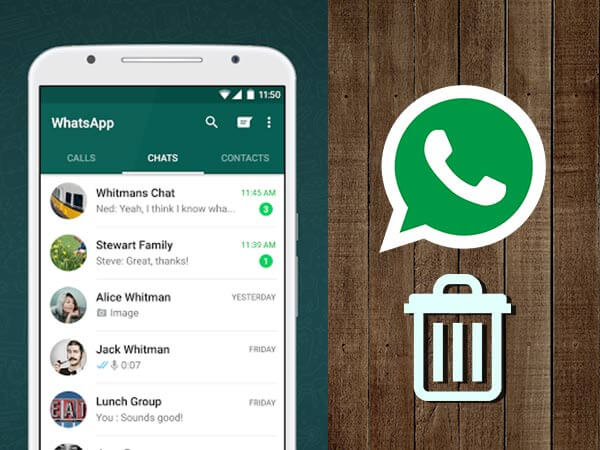
Samsung S8 WhatsApp 메시지를 복원하는 방법에 대해 언급한 위의 옵션은 최근에 삭제된 메시지를 복구하는 것으로 제한되어 있으므로 그 이상을 수행하는 다른 옵션이 있어야 합니다. 즉, 이 기사의 이 섹션에서는 주로 이전 백업을 사용하여 Samsung S8 WhatsApp 메시지를 복구하는 방법에 대해 설명합니다.
이전 백업으로 WhatsApp 메시지를 복구하기 위해 따라야 할 단계는 다음과 같습니다.
이 작업을 수행하는 동안 인터넷에 연결되어 있는지 확인하십시오. 그렇지 않으면 작동하지 않고 노력이 헛된 것입니다. 즉,이 방법은 Samsung S8 WhatsApp 메시지를 다시 받는 방법 오래 전에 삭제 된 메시지도 복구 할 수 있기 때문에 첫 번째 것보다 낫습니다.
이제 마지막 방법으로 이동합니다. Samsung S8 WhatsApp 메시지를 복원하는 방법 WhatsApp을 사용하여 앱을 제거하지 않고 백업 파일에 액세스하는 작업이 포함됩니다.
WhatsApp 응용 프로그램의 폴더를 통해 백업 파일에 액세스하는 것 외에도 WhatsApp을 사용하여 백업 폴더에 액세스할 수도 있습니다. 더 이상 고민하지 않고 따라야 할 단계는 다음과 같습니다. Samsung S8 WhatsApp 메시지를 검색하는 방법 WhatsApp 백업 메뉴를 사용하여.
세 가지 중에서 이것이 하기가 더 쉽기 때문에 아마도 이것이 최선의 선택일 것입니다. 앱을 제거하고 다시 설치할 필요가 없습니다. 또한 수동으로 백업 파일을 찾는 것도 포함하지 않습니다.
이것은 응용 프로그램 화면의 오른쪽 상단 모서리에서 찾을 수 있는 세로로 정렬된 세 개의 점으로 표시됩니다.
를 눌러 더 보기, 드롭다운 메뉴가 나타납니다. 선택하다 설정 옵션 목록의 맨 아래 영역에서 찾을 수 있습니다.
선택 후 다른 화면으로 이동합니다. 설정. 선택 채팅. 때때로 옵션은 다음과 같이 표시됩니다. 채팅 및 통화 대신.
왼쪽 메뉴에서 채팅 백업 옵션 목록에서. 당신은 또한 선택할 수 있습니다 채팅 내역 사용할 백업의 내용을 미리 볼 수 있습니다.
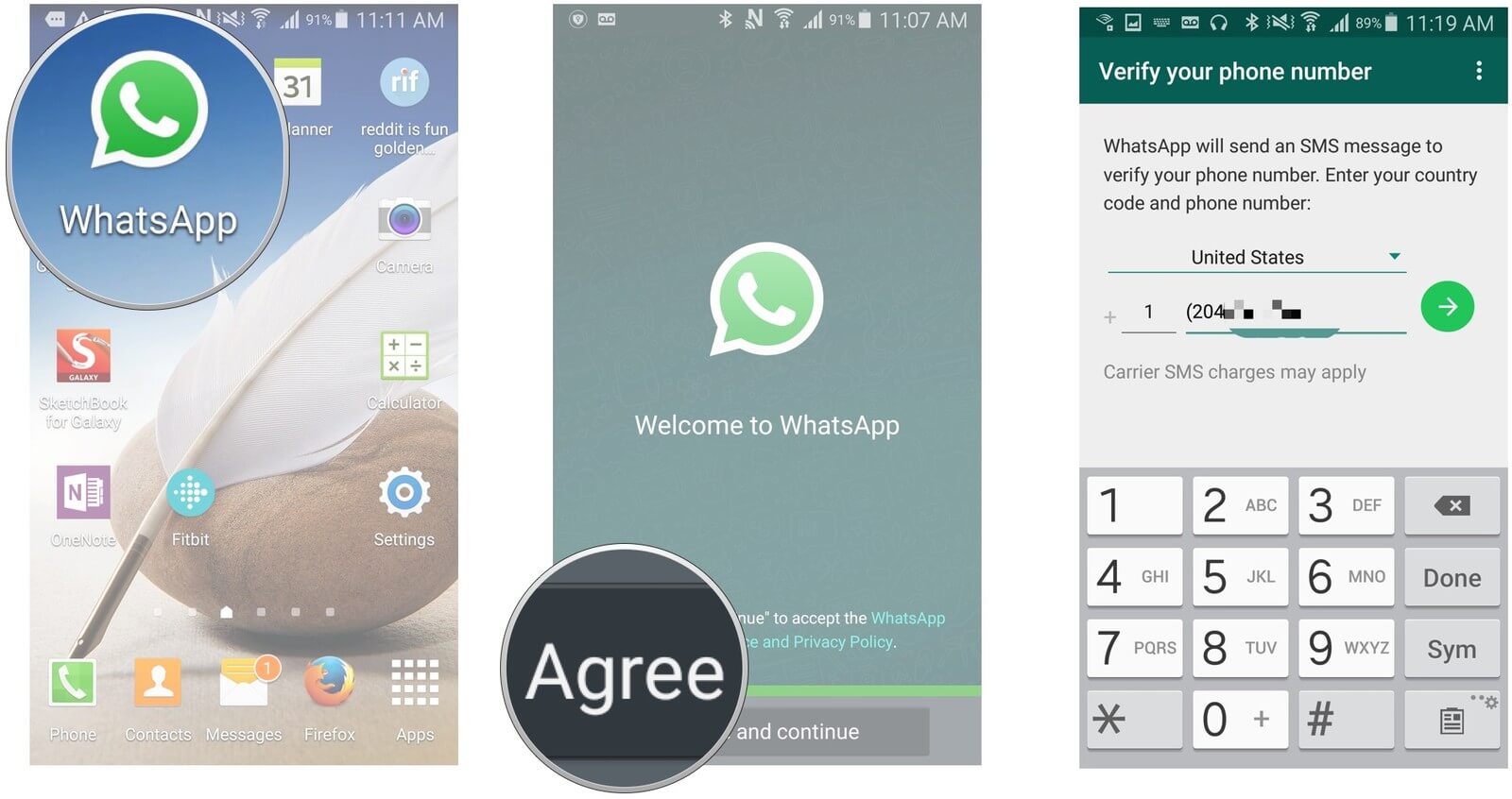
아래의 Google 드라이브 설정, 고르다 Google 드라이브에 백업 첫 번째 옵션이어야 합니다.
WhatsApp이 백업을 얼마나 자주 해야 하는지 여부를 나타내는 팝업 창이 표시됩니다. "백업을 탭할 때만"을 선택하는 것이 좋지만 이것은 사용자에게 달려 있습니다.
아래의 Google 드라이브 설정, 고르다 Google 드라이브에 백업 첫 번째 옵션이어야 합니다.
파일을 복구하는 데 사용할 계정을 선택합니다. 이것은 처음에 백업을 생성하는 데 사용한 계정이어야 합니다.
아래의 마지막 백업을 탭하십시오 백업 탭하다 백업 이전 화면에서 다시
이 시점에서 WhatsApp 응용 프로그램은 자동으로 백업 파일을 생성할 수 있으며 원할 때마다 이러한 백업 파일을 사용할 수 있습니다.
사람들은 또한 읽습니다삼성 S8에서 삭제 된 사진을 복구하는 방법삼성 S7 장치에서 삭제 된 비디오를 복구하는 방법
이전에는 Samsung S8 WhatsApp 메시지를 검색하는 방법에 대해 알지 못했습니다. 이제 원할 때마다 선택할 수 있는 네 가지 옵션이 있습니다. 일부 방법은 따르기 다소 어렵지만 나름대로의 장점이 있습니다. 그러나 Samsung S8 WhatsApp 메시지를 복원하는 방법을 배우는 데 드는 노력과 시간을 최소화하려면 타사 소프트웨어가 항상 그럴듯한 솔루션이라는 점을 언급할 가치가 있습니다.
안드로이드 데이터 복구
삭제 된 메시지, 사진, 연락처, 비디오, WhatsApp 등을 복구하십시오.
빨리 또는 안드로이드에서 뿌리의 유무에 관계없이 분실 및 삭제 된 데이터를 찾으십시오.
6000 + Android 기기와 호환됩니다.
무료 다운로드
무료 다운로드

FoneDog 안드로이드 데이터 복구 몇 번의 클릭만으로 Samsung S8을 탐색하고 손실된 파일을 복구할 수 있는 소프트웨어입니다. 가장 좋은 점은 WhatsApp 메시지를 포함하는 대부분의 파일 형식을 복원할 수 있다는 것입니다. 아직 사용하지 않았다면 다음에 배우고 싶을 때 이 소프트웨어를 사용하는 것을 고려하십시오. Samsung S8 WhatsApp 메시지를 복구하는 방법.
코멘트 남김
Comment
Hot Articles
/
흥미있는둔한
/
단순한어려운
감사합니다! 선택은 다음과 같습니다.
우수한
평가: 4.7 / 5 ( 67 등급)